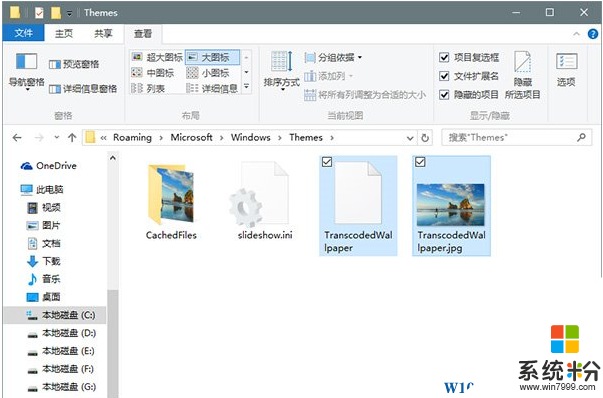
1、按下WIN+R組合鍵,然後輸入Regedit 回車
2、定位到
HKEY_CURRENT_USER\Control Panel\Desktop
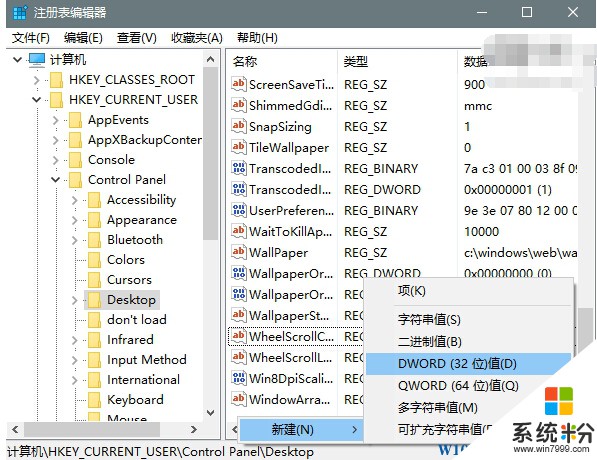
3、新建DWORD(32位)值,命名為JPEGImportQuality
4、把數值數據調整為100(可調整範圍是60至100, “100”即“100%”,意為無壓縮)

如果你覺得電腦因為這項改變而出現卡頓等現象,係統粉www.win7999.com 建議用戶酌情修改壓縮數值。為了讓係統更快,你也可以把壓縮率調整到“60”,當然此時圖片質量下降就可能更加明顯。
PS:如果圖片體積過大不壓縮的話可能會導致係統產生卡頓現像。
win10相關教程